Integração Pedido por Transação com SS Existente com o ERP Senior.
Esta integração permite que os pedidos no ERP Senior que possuem determinada transação (produto e/ou serviço) e que estão vinculados a uma SS (no ERP) sejam integrados na plataforma SISMETRO. Cada pedido integrado será vinculado a SS correspondente.
MÓDULO
Gestão Inteligente de Manutenção.
ESPECIFICAÇÕES TÉCNICAS
Sentido: Mão única ERP Senior -> SISMETRO
Consulta: Plataforma consome WebService para obter os itens dos pedidos.
Mecanismo: XML
WSDL: http://example.com/g5-senior-services/sapiens_Synccom_senior_g5_co_mcm_ven_pedidos?wsdl
Porta: ExportarPedidos
Documentação Senior: Clique aqui!
PROCEDIMENTO CLIENTE
Cadastro do sistema integrado
-
Cadastro do sistema integrado no ERP. Para mais informações. Clique aqui!
EXECUTAR OS PROCEDIMENTO ABAIXO EM TODAS AS FILIAS QUE SERÃO INTEGRADAS.
Configurações da integração no ERP
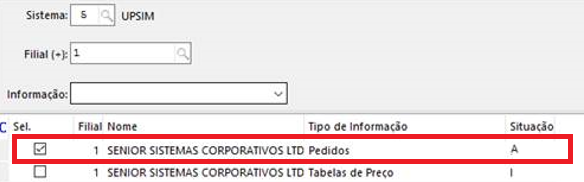
Tela de configurações de tipos de informações (Código da Tela: F000SXT) no ERP Senior
Ativação da Integração no UPSIM
-
Solicite a equipe de suporte UPSIM que ative a integração;
-
Informe os seguintes os dados abaixo;
-
Sigla do sistema no ERP Senior (deverá ser a mesma sigla cadastrada dentro do cadastro de sistemas integrados no ERP Senior);
-
Usuário responsável Integração no ERP Senior;
-
Password do usuário responsável pela integração no ERP Senior;
-
Listagem de empresas e filiais que serão integradas (Nome e ID ERP);
- Código da transação de produto (ID ERP) que deverá abrir SS no SISMETRO. TODOS OS PEDIDOS COM ESSA TRANSAÇÃO GERARÃO SS NO SISMETRO;
- Código da transação de serviço (ID ERP) que deverá abrir SS no SISMETRO. TODOS OS PEDIDOS COM ESSA TRANSAÇÃO GERARÃO SS NO SISMETRO;
- Nome do campo de usuário retornado no atributo "dadosGerais.usuario.cmpUsu" que corresponde ao ID da SS retornado no campo "dadosGerais.usuario.vlrUsu";
-
URL do Web Service de produção (Exemplo:
https://web03.senior.com.br:39301). Caso o usuário não tenha esta informação deve ser aberto um chamado na Senior solicitando a mesma.
-
PROCEDIMENTO EQUIPE SUPORTE
Cadastramento das empresas e filiais na plataforma
-
Acesse as configurações da unidade (Menu engrenagem);
-
Cadastre as empresas e filiais que serão integradas. Somente empresas e filiais com ID ERP serão integradas;
- Cliquem em "salvar".
Ativar a integração na plataforma
-
Acesse o cadastro da unidade do cliente;
-
Clique em “Integrações”;
-
Clique em “Adicionar”;
-
Selecione o tipo de integração “Pedidos Obter Itens”;
-
Selecione o Vendor/ERP “Senior”;
- Insira o "Usuário" e "Password";
-
Insira a Sigla "UPSIM";
- Insira no "parâmetro 1" o ID da transação de produto que abrirá SS. TODOS OS PEDIDOS COM ESSA TRANSAÇÃO GERARÃO SS NO SISMETRO;
- Insira no "parâmetro 2" o ID da transação de serviço que abrirá SS. TODOS OS PEDIDOS COM ESSA TRANSAÇÃO GERARÃO SS NO SISMETRO;
- Insira no "parâmetro 3" o nome do campo de usuário retornado no atributo "dadosGerais.usuario.cmpUsu" que corresponde ao ID da SS retornado no campo "dadosGerais.usuario.vlrUsu";
- Insira a URL do cliente no campo EndPoint WebService. Exemplo:
https://web03.senior.com.br:39301
-
Insira a URL do cliente no campo EndPoint Confirmação. Exemplo:
https://web03.senior.com.br:39301 -
Insira o EndPoint UPSIM. Exemplo:
http://dev.sismetro.com:5000 -
Insira as observações da integração;
-
Selecione o tipo da integração: “Total”;
-
Ative a opção “Registrar Logs”;
-
Clique em “Salvar”.
Observações
- Não é necessário inserir o EndPoint no final da URL;
- A primeira sincronia com o ERP deverá ser realizada com o tipo de integração“Total” ativada. Após a sincronia total ser realizada a integração deverá ser alterada para "Parcial".
GATILHOS DE EXECUÇÃO DO SERVIÇO
Temporal: O serviço é executado a cada 5 (Cinco) minutos.
VALIDAÇÃO DE EXECUÇÃO DA INTEGRAÇÃO
Tipo da integração: 31
Vendor: 3
Status: 1
CHAVE DE UNICIDADE DE REGISTRO
Chave de unicidade no ERP: ID da SS retornando no campo de usuário.
Chave de unicidade na plataforma: ID da SS.
Comportamento do WebService: O pedido é único por empresa e filial. O WS exporta todos os itens do pedido requisitado.
Comportamento da plataforma: O integrador consulta no WS todos os pedidos e vincula os pedidos que possuem uma SS registrada no campo de usuário correspondente (Parâmetro 3) e que pertencem a transação de produto e/ou serviço configuradas na integração (Parâmetro 1 e Parâmetro 2).
Na consulta de pedidos alterados a plataforma consulta todos os pedidos e registra as alterações dos pedidos que estão na plataforma (Pedidos que não estão na plataforma são desprezados).
PARÂMETROS DE REQUISIÇÃO
| Parâmetro de Requisição | Campo | Tela |
| user | Usuário. | Cadastro unidade -> Integrações. |
| password | Password. | Cadastro unidade -> Integrações. |
| IdentificacaoSistema | Sigla. | Cadastro unidade -> Integrações. |
| CodEmp | ID ERP da Empresa. |
Configurações -> Empresa. |
| CodFil | ID ERP da Filial. |
Configurações -> Filial. |
ATRIBUTOS DE RESPOSTA REGISTRADOS
| Parâmetro de Resposta | Campo | Atualização Cadastral | Tela |
| dadosGerais.numPed | Número do Pedido. | Sim. | SS -> Pedidos. |
| dadosGerais.tipPed | Tipo do pedido. | Sim. | SS -> Pedidos. |
| dadosGerais.tnsPro | Transação de produto. | Sim. | SS -> Pedidos. |
| dadosGerais.tnsSer | Transação de serviço. | Sim. | SS -> Pedidos. |
| dadosGerais.datEmi | Data de emissão. | Sim. | SS -> Pedidos. |
| dadosGerais.codCli | Cliente. A SS é aberta para o cliente do pedido de acordo com os parâmetros configurados nos parâmetros da integração. |
Sim. | SS -> Inclusão |
| dadosGerais.obsPed | Observações do pedido. | Sim. | SS -> Pedidos. |
| sequenciaItem | Item do pedido. | Sim. | SS -> Pedidos. |
| codigoProdutoServico |
ID ERP do produto ou serviço.
Quando produto ou serviço é encontrado na plataforma o ID SISMETRO também é registrado. |
Sim. | SS -> Pedidos. |
| DescricaoProdutoServico | Descrição do produto ou serviço. | Sim. | SS -> Pedidos. |
| DescricaoDerivacao | Concatenado com a descrição do produto (Separado por traço). | Sim. | SS -> Pedidos. |
| precoUnitario | Preço unitário. | Sim. | SS -> Pedidos. |
| quantidadePedida | Quantidade. | Sim. | SS -> Pedidos. |
| unidadeMedida | Unidade. | Sim. | SS -> Pedidos. |
| dataEntrega | Previsão. | Sim. | SS -> Pedidos. |
| complemento | Complemento. | Sim. | SS -> Pedidos. |
DÚVIDAS
| Dúvidas | Solução | Direito |
| É necessário contatar a equipe de suporte da Senior para esta operação? | Não. O usuário do ERP pode efetuar a operação sozinho. | - |
|
Esta documentação é válida para GO UP e ERP Full? |
Sim. O procedimento é o mesmo para ambos. | - |
|
É necessário reiniciar o servidor após efetuar o procedimento? |
Não. | - |